 Zachyťte aktivity na obrazovce
Zachyťte aktivity na obrazovce
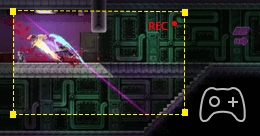 Nahrajte hru pro sdílení
Nahrajte hru pro sdílení
 Rekordní přednáška
Rekordní přednáška
 Videozáznamy z webové kamery Screencast
Videozáznamy z webové kamery Screencast
 Zaznamenejte svůj hlas
Zaznamenejte svůj hlas
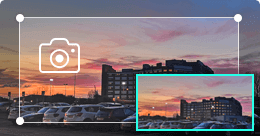 Vezměte si snímky
Vezměte si snímky
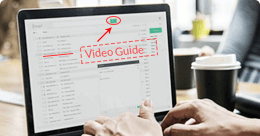 Vytvořte videonávody
Vytvořte videonávody
 jiní
jiní
Jako výkonný software pro nahrávání obrazovky vám Aiseesoft Screen Recorder umožňuje snadno nahrávat jakékoli video na obrazovce. Můžete jej použít k pořizování videí, her, webových seminářů, přednášek, prezentací, videohovorů, konferencí, videí z webové kamery atd. Na celou obrazovku nebo přizpůsobenou velikost obrazovky.
Při snímání obrazovky můžete zvýraznit pohyb kurzoru, aby bylo sledování snadnější. Technologie kódování videa HD v reálném čase „Blue-light“ vám navíc může zaručit vynikající kvalitu obrazu a zvuku. Funkce snímání okna zámku umožňuje udržovat aktivitu záznamu v určitém okně. Takže nahrávání obrazovky nebude obtěžovat jiné operace. Pořízené video bude uloženo do MP4, WMV, MOV, AVI, GIF, TS atd. Pro snadné přehrávání a sdílení.
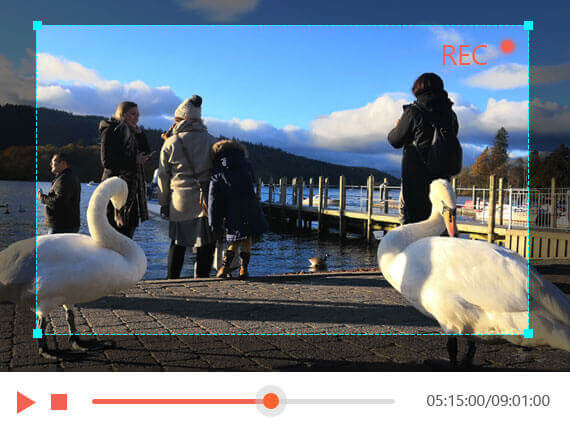
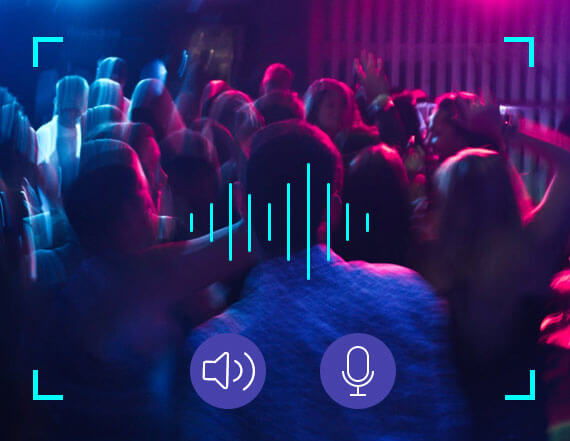
Aiseesoft Screen Recorder může nahrávat pouze interní zvuk vašeho počítače. Tato funkce vám umožňuje snadno nahrávat jakýkoli zvuk ve formátech MP3, WMA, AAC, M4A, FLAC, OGG a OPUS.
Před nahráváním je povoleno provést zkušební zvukový záznam pro lepší zážitek z reproduktoru a mikrofonu.
Záznam hlasu mikrofonu: Vyberte zvuk mikrofonu a vypněte zvuk systému, abyste do své video prezentace přidali ústní vysvětlení.
Aiseesoft Screen Recorder je lehký, ale intuitivní software pro nahrávání her pro hráče. Jeho jednoduché ovládání pomáhá uživatelům zachytit nejpůsobivější momenty hry a sdílet je s kolegy z celého světa. Tento dedikovaný herní rekordér také umožňuje uživatelům nahrávat jejich herní zvuk a mikrofon současně. Tento robustní software pro nahrávání her, vyzbrojený podporou technologie akcelerace GPU, dokáže plynule zaznamenat hru bez jakéhokoli zpoždění. Kromě toho zahrnuje také přidání překrytí webové kamery, pořizování snímků a efekty myši, takže můžete své nahrávky zdokonalit při jejich vytváření.

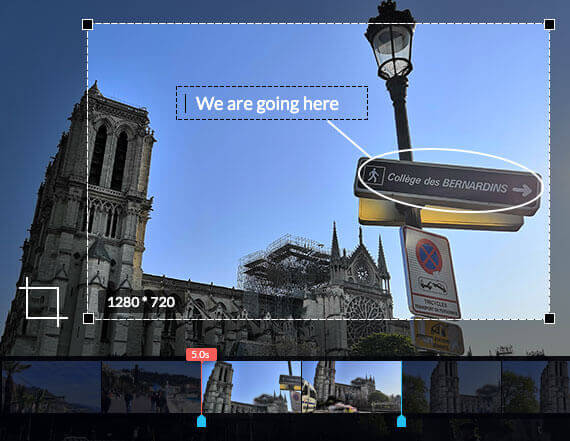
Aiseesoft Screen Recorder je opravdu výkonný software pro nahrávání videa a zvuku. Více než jen to, že vám pomůže nahrávat obrazovku nebo zaznamenávat zvuk, obsahuje spoustu nezbytných funkcí pro úpravy, které vám pomohou získat preferovaný výstupní soubor. Během nahrávání můžete do scény přidat obrázky, nálepku, šipku, text, čáru, obdélník, elipsu a další. Kromě toho můžete zaostřit nebo zvětšit oblast záznamu a vytvořit si výukový program s důležitými poznámkami. Navíc nabízí více nastavení pro nastavení klávesových zkratek, video kodeku, kvality, snímkové frekvence, kvality zvuku a dalších nastavení výstupu. Po uložení nahrávky můžete použít její pokročilý editor k úpravě souboru nahrávky.
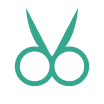
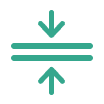
Zkombinujte své předchozí soubory historie nahrávání nebo načtěte z místního disku a uspořádejte klipy v požadovaném pořadí.
Převeďte video nebo audio formáty na MP4, MOV, AVI, GIF, MP3, WMA, WAV, AIFF a další pro vaše zařízení.
Nezapomeňte přidat metainformace o svém videu nebo zvukové nahrávce, abyste mohli přidat album, ID3 tag, název, rok a další.
Ať už potřebujete vytvořit návod o svém telefonu nebo pořídit rychlý snímek obrazovky, Aiseesoft Screen Recorder vám pomůže rychle a snadno dostat vše na obrazovku vašeho telefonu. A ve srovnání s výchozí funkcí nahrávání v telefonu vám tato metoda může nabídnout lepší pohled, protože obrazovka je mnohem větší. Můžete si také vybrat libovolný výstupní formát podle svých potřeb. Nahrávku můžete dokonce libovolně předem upravit. V současné době tento nástroj podporuje zařízení iOS i Android.
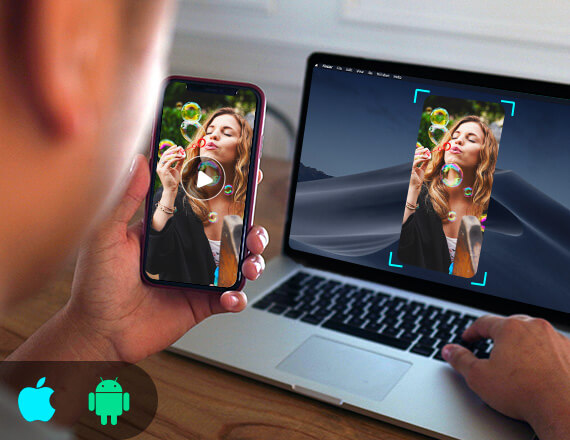
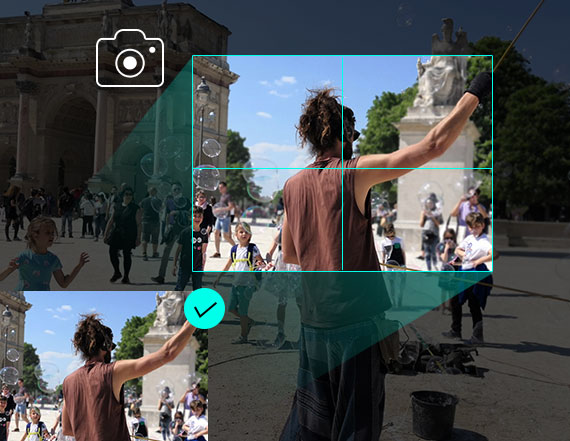
Pořizování snímků je snadný a užitečný způsob, jak rychle uložit některé důležité informace. Můžete jej používat každý den. Tento záznamník obrazovky může také fungovat jako výkonná aplikace pro snímky, která vám pomůže zachytit cokoli na obrazovce a uložit to jako obrázek. Můžete libovolně upravit oblast snímku a umístit své osobní štítky, jako je obdélník, šipka, čára a text, do výstupního obrázku. Umožňuje dokonce pořizovat dlouhé snímky obrazovky rolujícího okna. Snímek můžete uložit jako PNG, JPEG, BMP, GIF, TIFF atd. podle potřeby. Jistě je vybaven dalšími klíčovými editačními funkcemi, které vám pomohou vytvořit snímek.
Po dokončení nahrávání na počítači Mac zklamaně zjistíte, že nemá žádný zvuk. Tento rekordér vám to pomůže vyřešit. Podporuje nahrávání interního zvuku a hlasu mikrofonu.
Tento software může optimalizovat kvalitu záznamu zvuku zesílením slabého zvuku, snížením zvukového šumu a zastavením zvukové ozvěny během nahrávání.
Nedělejte si starosti s problémem s vodoznakem. Aiseesoft Screen Recorder zachová původní obraz a zvuk bez vodoznaku.
Můžete nastavit výstupní kvalitu obrazu / zvuku se 6 úrovněmi výběru, od bezeztrátového po nejnižší. Nicméně kvalita se změní, záznam bude plynule pokračovat.
Je navržen s nejoblíbenějšími video / audio / obrazovými formáty, jako jsou MP4, MOV, WMA, MP3, JPG, PNG a GIF atd. Podrobné informace naleznete v technická specifikace.
Automaticky rozpoznávat záznamové okno a zvolit preferovanou oblast snímání. Také si můžete vybrat společný poměr stran podle potřeby.
Nahrávání jedním kliknutím nebo nastavení klávesových zkratek pro spuštění / zastavení záznamu, otevření / zavření webové kamery, snímek atd.
Zaznamenejte konkrétní oblast kolem myši nebo sledujte myš a zachyťte, co potřebujete.
Zaznamenejte všechny aktivity do určitého okna nebo volně zachyťte některá konkrétní okna.
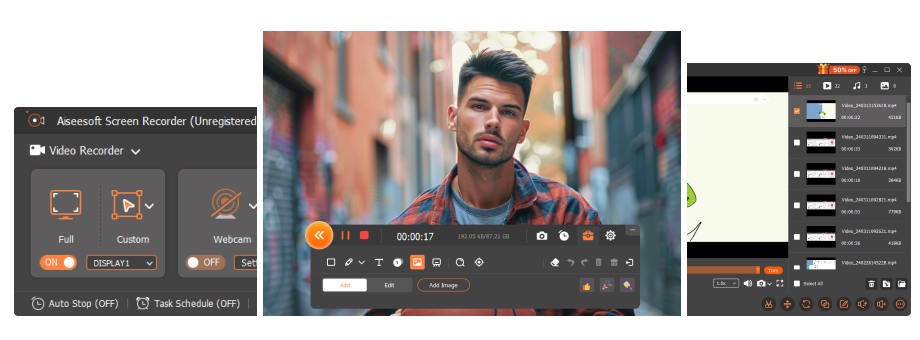
Krok 1.Klepnutím na Video Recorder vstoupíte do rozhraní pro nahrávání obrazovky.
Krok 2.Upravte oblast nahrávání videa a vyberte zdrojový zvuk ze zvukového systému nebo mikrofonu.
Krok 3.Klepnutím na REC zahájíte snímání obrazovky v počítači.
Kompletní průvodce získáte zde ->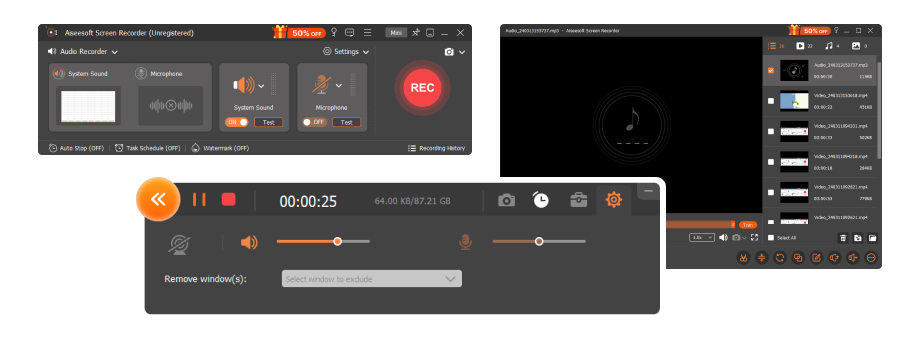
Krok 1.Klepnutím na Záznam zvuku vstoupíte do rozhraní pro záznam zvuku.
Krok 2.Zvolte pro nahrávání zvuku ze systémového zvuku nebo mikrofonu.
Krok 3.Klepnutím na REC zahájíte nahrávání zvuku v počítači.
Kompletní průvodce získáte zde ->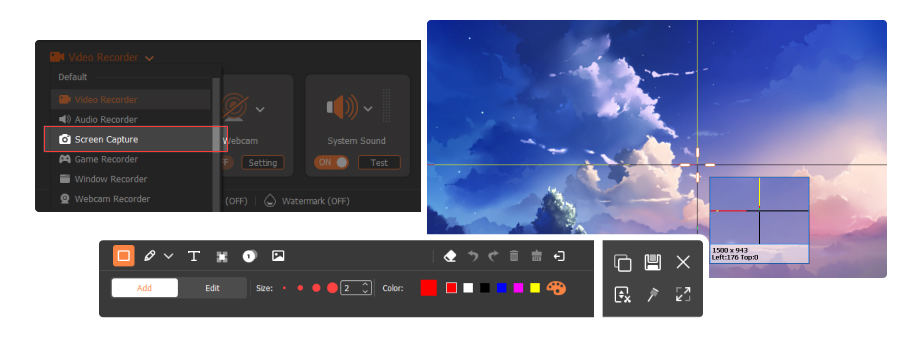
Krok 1.Kliknutím na Snapshot (Snímek) zahájíte přímé snímání obrazovky v konkrétní oblasti.
Krok 2.Chcete-li nakreslit panel výstupních snímků, přidejte upřednostňovaný text, čáru, šipku, obdélník atd.
Krok 3.Klepnutím na tlačítko Uložit uložíte snímek obrazovky jako vhodný formát obrázku.
Kompletní průvodce získáte zde ->Životní licence
$62.45$49.96
1 Měsíční licence
$25.00$12.50
Nejlepší multimediální pomocník pro převod, úpravy a vylepšení vašeho video a audio souboru jedním kliknutím.
Ve svém počítači Mac nebo Windows můžete otáčet, ořezávat, ořezávat, přidávat vodoznak a převádět video / zvukové formáty bez potíží.
Přenášejte fotografie, zprávy, kontakty, hudbu, videa mezi iPhone a počítačem nebo mezi zařízeními iDevices.